Galaxy Tab 1: Kvörðaðu skjástefnu

Hvernig á að kvarða skjáinn á upprunalegu Samsung Galaxy Tab spjaldtölvunni.
Nútíma snjallúr styðja margs konar eiginleika, þar á meðal möguleika á að stjórna tilkynningum, svara símtölum þínum eða nota raddskipanir til að framkvæma ýmis verkefni. Samsung Galaxy Watch er eitt vinsælasta snjallúramerkið um allan heim. Allt sem þú þarft að gera er að halda úrinu nálægt munninum, segja það sem þú þarft og bíða eftir að tækið framkvæmi nauðsynlegar aðgerðir.
Því miður kvörtuðu margir Galaxy Watch notendur yfir ýmsum hljóðnematengdum vandamálum. Til dæmis geta notendur ekki svarað símtölum og notað raddskipanir á snjallúrunum sínum . Við skulum kanna hvernig þú getur leyst galla sem tengjast hljóðnema á Galaxy Watch.
Endurræstu snjallúrið og snjallsímann og athugaðu hvort vandamálið sé viðvarandi. Stundum gerir einföld endurræsing kraftaverk.
Farðu í Stillingar símans , veldu Tengingar og pikkaðu á Bluetooth .
Veldu Stillingar táknið við hlið Galaxy Watch og pikkaðu á Afpörun .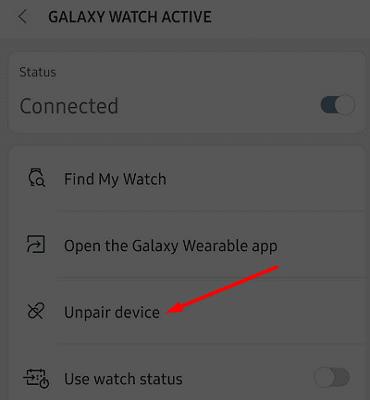
Farðu aftur á heimaskjáinn, bíddu í eina mínútu, paraðu tækin þín aftur og athugaðu niðurstöðurnar.
Taktu pinna og hreinsaðu hljóðnemanáttina. Stingdu pinnanum varlega í hljóðnemaholið. Rykblettir, ló og rusl geta komist inn í portið sem hindrar hljóðnemann.
Notkun snjallsímans í vatni getur valdið mörgum hljóðnema- og hljóðvandamálum. Góðu fréttirnar eru þær að þú getur lagað þau með því að nota Eject Water valkostinn.
Fyrst af öllu skaltu hrista tækið varlega til að fjarlægja alla vatnsdropa og þurrka það með handklæði.
Farðu síðan í Stillingar , veldu Advanced og slökktu á vatnslásstillingunni .
Settu úrið á hliðina og vertu viss um að hátalarinn snúi niður til að leyfa vatni að renna út. Til baka og Power takkarnir ættu að snúa upp.
Farðu aftur í Advanced og veldu Eject water with sound .
Veldu Spila hljóð til að hreinsa vatn úr hátölurunum .
Notaðu aftur bómullarklút til að fjarlægja alla vatnsdropa.
Þó að mörgum ykkar líki kannski ekki við þessa lausn, þá er stundum það eina sem endurheimtir virkni hljóðnemans að endurstilla snjallúrið. Ekki gleyma að taka öryggisafrit af gögnunum þínum áður en þú ýtir á endurstilla valkostinn.
Ræstu Galaxy Wearable appið og farðu í Stillingar .
Veldu síðan General og farðu í Reset .
Ræstu endurstillingarferlið.
Endurræstu tækið þitt og athugaðu hvort vandamál með hljóðnema eru viðvarandi.
Ef ekkert virkaði gæti þetta bent til þess að tækið þitt sé bilað og þú þarft að láta tæknimann gera við það fyrir þig. Fyrir frekari upplýsingar, farðu á þjónustusíðu Samsung .
Það er ekki óalgengt að ryk og ló komist í Samsung Galaxy Watch hljóðnemanáttina. Hreinsaðu hljóðnema tengið varlega með pinna og athugaðu hvort hljóðneminn virkar rétt núna. Afpörðu síðan og endurstilltu snjallúrið þitt. Ef vandamálið er viðvarandi skaltu hafa samband við Samsung Support. Hjálpuðu þessar lausnir þér að leysa vandamálið? Láttu okkur vita í athugasemdunum hér að neðan.
Hvernig á að kvarða skjáinn á upprunalegu Samsung Galaxy Tab spjaldtölvunni.
Sýningarmyndin eða prófílmynd hvers reiknings sem er - samfélagsmiðlar eða á annan hátt - er mikilvægt auðkenni. Það gerir samstarfsmönnum okkar og vinum kleift að setja svip á nöfnin okkar, byggja upp traust ...
Þó eSIM séu að verða vinsælli og vinsælli hafa þau ekki tekið yfir heiminn enn sem komið er. Þetta felur í sér nýútkomna Samsung Galaxy S20 FE. Skref fyrir skref sýnum við þér hvernig á að setja inn og taka SIM-kortabakkann úr Samsung Galaxy s20.
Hvernig á að komast út úr Kids Mode ef þú hefur gleymt PIN-númerinu.
Hvernig á að kveikja eða slökkva á snúningi skjásins á Samsung Galaxy Tab.
Það er ekki óalgengt að ryk og ló festist í Samsung Galaxy Watch hljóðnemantenginu þínu sem veldur hljóðvandamálum.
Hvernig á að mjúka og harða endurstilla Samsung Galaxy Tab S spjaldtölvuna.
Hvernig á að setja inn og fjarlægja SD-kortið og SIM-kortabakkann á Samsung Galaxy J7 snjallsímanum.
Hvernig á að hreinsa feril, skyndiminni og vafrakökugögn úr vafranum á Samsung Galaxy Tab 4
Í nútíma stafrænni öld, þar sem gögn eru dýrmæt eign, getur klónun á harða diskinum á Windows verið mikilvægt ferli fyrir marga. Þessi alhliða handbók
Stendur þú frammi fyrir villuboðunum þegar þú ræsir tölvuna þína sem segir að bílstjóri WUDFRd hafi ekki hlaðast á tölvuna þína?
Ertu með NVIDIA GeForce reynslu villukóða 0x0003 á skjáborðinu þínu? Ef já, lestu bloggið til að finna hvernig á að laga þessa villu fljótt og auðveldlega.
Lærðu hvað er SMPS og merkingu mismunandi skilvirknieinkunna áður en þú velur SMPS fyrir tölvuna þína.
Fáðu svör við spurningunni: Af hverju kveikir ekki á Chromebook? Í þessari gagnlegu handbók fyrir Chromebook notendur.
Lærðu hvernig á að tilkynna svindlara til Google til að koma í veg fyrir að hann svindli aðra með þessari handbók.
Lagaðu vandamál þar sem Roomba vélmenni ryksuga þín stoppar, festist og heldur áfram að snúa sér.
Steam Deckið býður upp á öfluga og fjölhæfa leikjaupplifun innan seilingar. Hins vegar, til að hámarka leikina þína og tryggja það besta mögulega
Ætluðum að kafa ofan í efni sem er að verða sífellt mikilvægara í heimi netöryggis: einangrunarbundið öryggi. Þessi nálgun við
Ætluðum í dag að kafa ofan í tól sem getur gert sjálfvirkt endurtekin smellaverkefni á Chromebook þinni: Auto Clicker. Þetta tól getur sparað þér tíma og














